戴尔笔记本一键还原按f几 戴尔按F12还原系统的步骤是什么
更新时间:2023-12-12 11:50:34作者:yang
戴尔笔记本的一键还原功能是一项非常方便的功能,可以帮助我们快速恢复系统到出厂设置,解决一些系统故障和错误,而要进行一键还原的操作,只需按下笔记本开机时的特定快捷键即可。据了解戴尔笔记本一般是通过按下F8或F12键来实现还原系统的操作。具体来说按下F8键可以进入安全模式,并在其中选择还原系统的选项;而按下F12键,则可以直接进入一键还原的界面,通过按照提示进行操作,即可完成系统的还原。这一功能的便捷性和简单性,使得戴尔笔记本成为许多用户的首选。
具体方法:
1.首先关闭电脑,关闭戴尔笔记本后,按下电源键,在开启的过程中连续点击f12按键。

2.连续点击后,页面下方会出现一个进度条,等待加载完成进入Boot menu列表。

3.点击进入后,通过键盘的(上下)按键选择supportAssist OS Recovery的选项,并按下回车键确认进入。
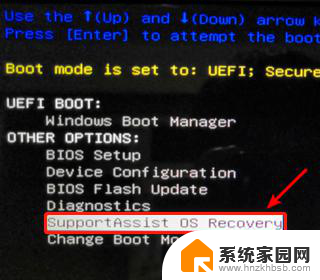
4.进入后页面会加载supportAssist OS Recovery,等待加载完毕。加载完毕后在主界面选择还原系统的选项。
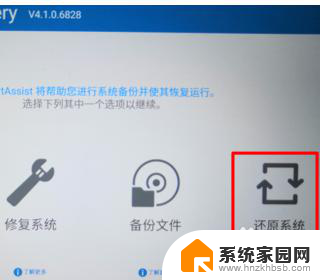
5.进入还原系统界面,选择本地还原的选项进入。进入后在还原界面,选择立即还原的选项,就可将系统还原到出厂设置。

以上就是戴尔笔记本一键还原按f几的全部内容,如果遇到这种情况,你可以根据小编的操作进行解决,非常简单快速,一步到位。
戴尔笔记本一键还原按f几 戴尔按F12还原系统的步骤是什么相关教程
- 戴尔系统还原按f几 dell一键还原出厂设置无法使用
- 戴尔笔记本恢复出厂系统 dell一键还原到出厂设置教程
- 戴尔进入pe按什么键 戴尔笔记本进PE模式的方法
- 戴尔按什么键进入bios 戴尔笔记本电脑如何进入BIOS设置
- 戴尔怎么恢复系统还原 Dell笔记本出厂系统恢复教程
- 戴尔怎样恢复出厂设置 dell一键还原系统设置方法
- 戴尔电脑怎么截屏按哪个键 戴尔电脑截屏快捷键
- 戴尔笔记本键盘灯设置在哪里 戴尔笔记本怎么调节键盘灯
- 戴尔键盘怎么才能亮 戴尔笔记本键盘灯怎么亮
- 戴尔笔记本开机后bios setup 戴尔笔记本bios设置方法
- 台式电脑连接hdmi 电脑连接显示器的HDMI线怎么插
- 电脑微信怎么在手机上退出登录 手机怎么退出电脑上的微信登录
- 打开检查作业 如何使用微信小程序检查作业
- 电脑突然要求激活windows 如何解决电脑激活Windows问题
- 电脑输入密码提示错误 电脑密码输入正确却提示密码错误
- 电脑哪个键关机 电脑关机的简便方法是什么
电脑教程推荐